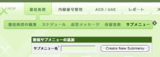- You do not have permissions to view this page - please try logging in.
- You do not have permissions to view this page - please try logging in.
目次
- 1. サブメニューを作成する
多数の言語に対応させたIVRを作成することは簡単です。例えば、「お電話ありがとうございます。英語をご希望なら1を、スペイン語をご希望なら2を、日本語をご希望なら3を押してください」(各言語の部分はそれぞれの言語で発声します)というIVRを作成できます。これはスキルベースルーティングと呼ばれています。
サブメニューを作成する
IVRを作成するときには、必ず通話が行き着く最終地点について考えておきます。ここでは、お客様が選択した言語によって、通話が行き着くサブメニューは異なりますから、この各言語ごとのサブメニューを作成しなければなりません。
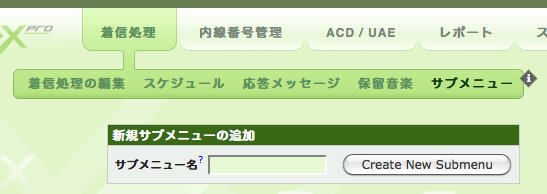
- 着信処理をクリックし
- サブメニューをクリックし
- 新規サブメニューの追加ボックスで、サブメニュー名を入力します
- Create New Submenuボタンをクリックします
次に、サブメニューにお客様が電話機のキーを押すことで処理を行うステップを追加します。簡単な例は以下の通りです。応答メッセージが再生され、以下のキーのいずれかを押すように促されます。:
請求に関するお問い合わせ - 1を押す
営業部にご用の場合は - 2を押す
サポートは - 3を押す
このメッセージは、最初にお客様が選択した言語で再生されます。お客様がキーを押して選択すると、この通話をキューに転送するか、指定の内線に転送するかします。
以下は、日本語を話すお客様のための設定例です。:

上図を見ていただくとお分かりの様に、非常にシンプルな構成になっています。お客様は、同じ応答メッセージを3回聞きます。その間に5秒ほどの待ち時間があり、選択したキーを押します。画面右側のキープレスオプションは、このサブメニューに対してのみ有効です。
キープレスオプションによって内線が呼び出されます。それで、これがサブメニューの最後の階層です。
他の英語のメニューも見てみましょう。:

英語のサブメニューは日本語のものとほとんど同じです。ただしキープレスオプションだけが異なっています。このサブメニューから内線電話が呼び出されますので、これも最後の階層です。
では、IVRのMAINメニューに戻りましょう。

メインメニューではお客様に応答メッセージを再生し、英語、日本語、オペレータ呼び出しのどれかを選択できるようになっています。このようにして管理画面上でのIVR設定が完了すると、設定は直ちに有効になり、PBXは設定されたメニューにしたがって着信したコールを処理するようになります。
- このページは役立ちましたか?
- タグ (タグ編集)
- ここへのリンク